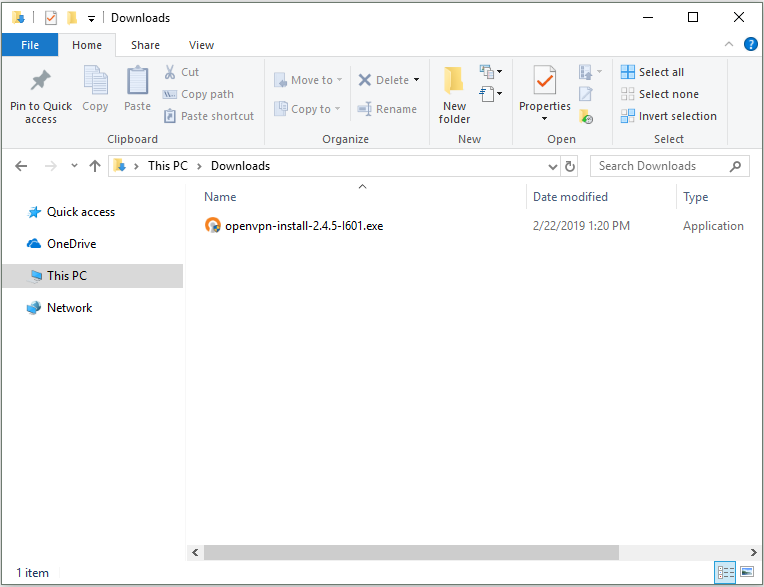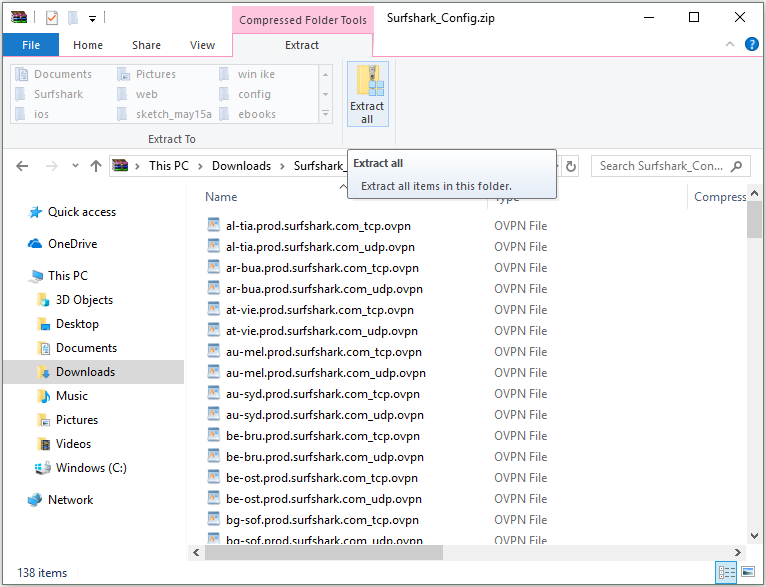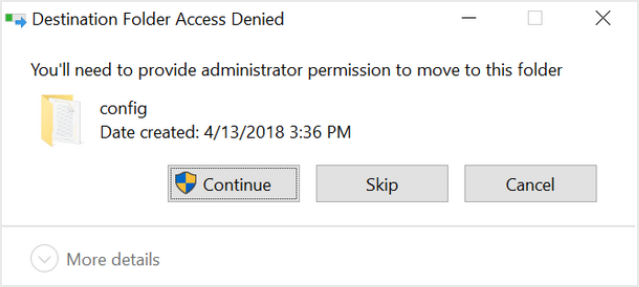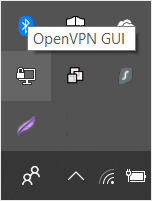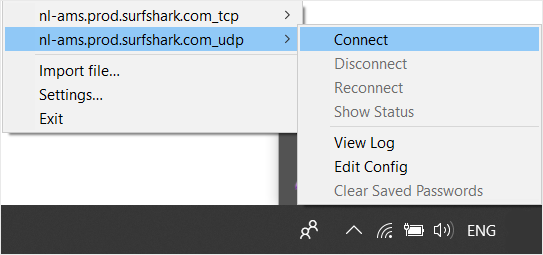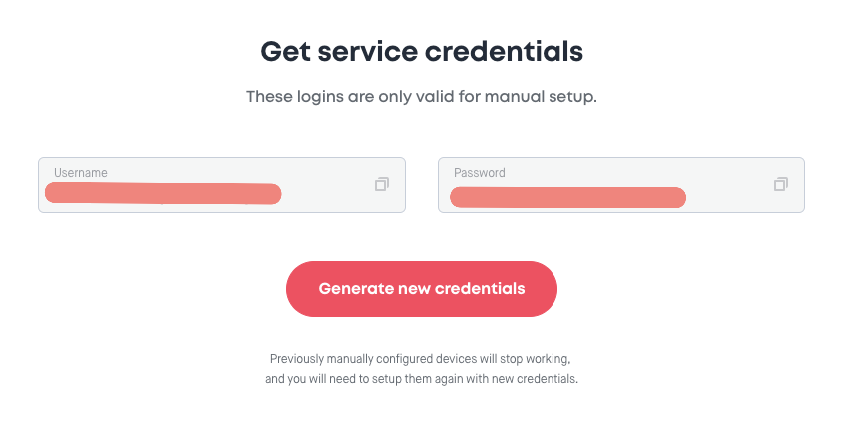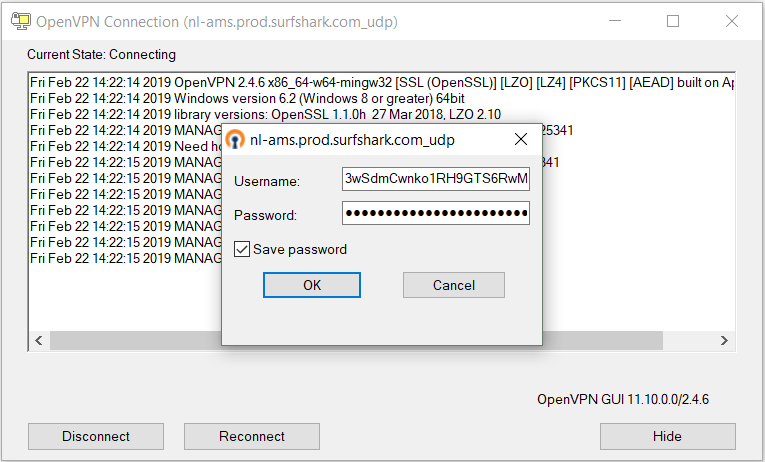本指南将帮助您建立与Surfshark服务器的安全OpenVPN连接。
- 首先,您必须下载OpenVPN GUI应用程序。如果您使用的是Windows 7或更高版本,可以在此处下载。如果您使用的是Windows VISTA或更早版本,则必须使用此版本。
- 下载完成后,按照安装向导安装OpenVPN GUI。
- 安装成功后,下载我们的OpenVPN配置文件,您可以从此处的第三步获取。您可以通过单击国家/地区名称旁边的箭头或所有服务器配置来下载单个位置的配置文件。
- 您将下载压缩文件夹,因此您需要将其解压缩。这可以通过单击打开的窗口中的“ 提取” 选项卡来完成。出现提示后,选择它以解压缩到C:\ Users \ User \ OpenVPN \ config。
请注意,使用个性化PC时,C:\ Users \ User \ OpenVPN \ config中的
用户可能会有所不同。您应该将其更改为您当前登录的用户的名称。
如果需要您的许可才能将文件解压缩到此文件夹,请单击继续以继续。
- 现在双击桌面上的OpenVPN图标以运行它。应用程序将最小化启动,您将能够在位于屏幕右下角的系统托盘中找到它。
- 右键单击系统托盘中的OpenVPN GUI图标,将鼠标悬停在其中一个服务器上,然后单击“连接”。
- 系统会提示您输入用户名和密码,并使用页面底部提供的服务凭据。
- 几秒钟后,连接窗口将消失,系统托盘中的OpenVPN GUI图标将变为绿色。
而已!快乐冲浪!